Iphone
Cách sửa lỗi bàn phím trên iPhone cực dễ không phải ai cũng biết
Bạn vui lòng chờ trong giây lát…

Đây không phải là một lỗi hiếm gặp trên hầu hết các dòng iPhone, mặc dù sau nhiều bản cập nhật nhưng lỗi bàn phím vẫn xuất hiện ở một số dòng máy, ta có thể khắc phục tạm thời và chờ đợi những bản cập nhật trong tương lai. Sau đây mình sẽ hướng dẫn các bạn cách khắc phục lỗi bàn phím trên iPhone.
Cách khắc phục lỗi bàn phím trên iPhone
1. Khởi động lại iPhone
Khởi động lại iPhone là một trong những cách khắc phục lỗi hiệu quả nhất. Khởi động iPhone bằng cách nhấn giữ nút Home và nút nguồn cùng lúc cho đến khi nào xuất hiện logo Apple. Đối với các mẫu iPhone không có nút Home vật lý, người dùng chỉ cần nhấn và thả nút giảm âm lượng, sau đó giữ nút nguồn vài giây cho đến khi thiết bị được khởi động lại. Ngoài ra, bạn cũng có thể khởi động lại iPhone bằng cách vào Settings (cài đặt) – General (cài đặt chung) – Shut down (tắt máy). Sau đó, người dùng chỉ cần nhấn im nút nguồn vài giây để mở lại thiết bị.

2. Cập nhật phiên bản iOS
Các phiên bản iOS mới nhất sẽ khắc phục tối đa các lỗi không muốn. Tuy nhiên để hạn chế rủi ro mất dữ liệu bạn nên sao lưu lại dữ liệu trước khi cập nhật trên ứng dụng iTunes hoặc Finder. Để cập nhật bạn vào phần Settings (cài đặt) – General (cài đặt chung) – Software Update (cập nhật phần mềm) – Download & Install (tải về và cài đặt).
Lưu ý: Dung lượng bản cập nhật có thể thay đổi tùy vào thiết bị bạn đang sử dụng.

3. Đặt lại từ điển bàn phím
Để thực hiện, bạn hãy vào Settings (cài đặt) – General (cài đặt chung) – Reset (đặt lại) – Reset Keyboard dictionary (đặt lại từ điển bàn phím), nhập mật mã khi được yêu cầu.
[external_link offset=2]Lưu ý: Việc này chỉ xóa bộ đệm của bàn phím và không ảnh hưởng đến dữ liệu trên iPhone.
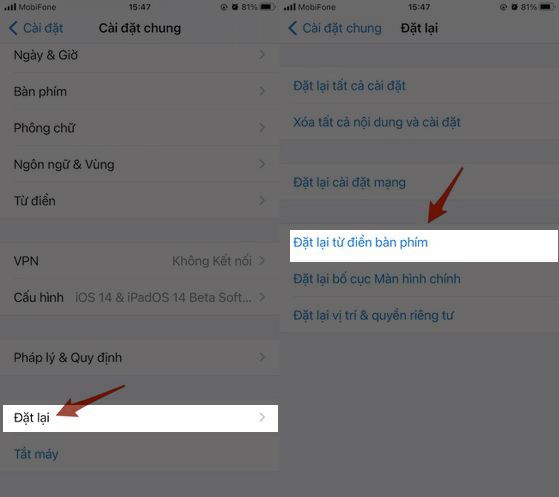
Chúc các bạn thành công, và nếu biết thêm những cách nào hãy bình luận bên dưới nhé, và hãy nhớ like và share ủng hộ cho mình.
Xem thêm:
- Cách gửi tin nhắn hộp quà và nhiều hiệu ứng hay ho mới trên Messenger
- Cách chế hình nền tiệm bánh Cối Xay Gió Đà Lạt bằng điện thoại cực vui
Biên tập bởi Nguyễn Ngọc Huy

